
网店装修 怎样修改3389端口,修改3389端口的6个步骤
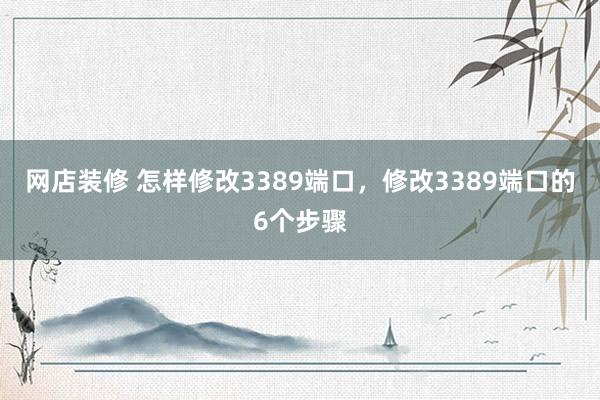
修改3389端口(通常用于远程桌面协议,RDP)是一个涉及到系统安全和网络配置的重要任务。以下是修改3389端口的步骤,这些步骤应当谨慎执行,并确保在修改之前对系统进行备份。
图片
步骤一:备份当前配置
在进行任何更改之前,强烈建议您备份当前的防火墙设置和远程桌面配置。这可以通过导出防火墙规则和远程桌面配置来实现。
步骤二:关闭远程桌面服务
首先,您需要关闭远程桌面服务以更改其端口号。这可以通过在命令提示符或PowerShell中使用以下命令来完成:
```bash
net stop TermService
```
步骤三:编辑注册表
接下来,您需要编辑Windows注册表以更改远程桌面服务的端口号。请注意,编辑注册表是一项敏感操作,应谨慎进行。
1. 打开注册表编辑器(`regedit`)。
2. 导航到以下注册表项:
```
HKEY_LOCAL_MACHINESYSTEMCurrentControlSetControlTerminal ServerWinStationsRDP-Tcp
```
3. 在右侧窗格中,找到名为`PortNumber`的项。
4. 双击`PortNumber`项,将其值更改为新的端口号(例如,3390)。
5. 确认更改并关闭注册表编辑器。
步骤四:重新启动远程桌面服务
完成注册表编辑后,您需要重新启动远程桌面服务以使更改生效。在命令提示符或PowerShell中运行以下命令:
```bash
net start TermService
```
步骤五:更新防火墙规则
最后,外包美工您需要更新防火墙规则以允许通过新端口进行远程桌面连接。这可以通过打开Windows防火墙管理工具,然后添加一条新的入站规则来实现,该规则允许流量通过新的远程桌面端口。
步骤六:测试新配置
完成上述步骤后,请确保测试新的远程桌面连接以验证配置是否有效。您可以使用远程桌面客户端连接到新端口,并检查连接是否成功。
除了以上六个步骤外,也可以用服务器助手修改端口
图片
注意事项
在进行端口更改之前,请确保了解端口更改可能带来的安全风险,并采取适当的安全措施。
修改端口号可能会导致某些应用程序或脚本无法正常工作,因为它们可能硬编码了原始的远程桌面端口号(3389)。
如果您在企业环境中工作,更改远程桌面端口可能需要与网络管理员或IT部门协调,以确保更改不会影响到整个网络的安全和可用性。
本站仅提供存储服务,所有内容均由用户发布,如发现有害或侵权内容,请点击举报。